HL-3170CDW
常见问题解答与故障排除 |
页面上出现规律性且色彩不均的横向条纹
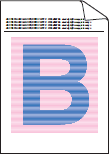
检查以下几点以解决问题:
注: 以下操作图例以代表性的产品和操作系统来举例,可能与您的Brother设备和操作系统有所不同。
- 为获取最佳打印质量, Brother 建议您使用推荐的纸张。 检查您使用的纸张是否符合Brother 公司推荐的规格要求。点击此处查看推荐纸张的详情。
- 硒鼓单元或墨粉盒未正确安装。检查是否已正确安装硒鼓单元或墨粉盒。
- 点击此处查看如何安装硒鼓单元。
- 点击此处查看如何安装墨粉盒。
- 进行校准。点击此处查看如何进行校准。
- 取消选中打印机驱动程序中的改进灰度色彩复选框。
(Windows 打印机驱动程序)- 打开 打印首选项。点击此处查看如何打开 打印首选项。
- 在 文档类型 中选择 手动 。
- 点击 设置... 。
- 取消选中 改进灰度色彩 复选框,然后按 OK 。
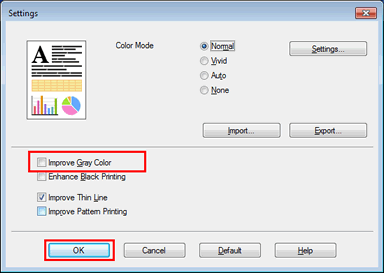
- 点击 应用 => OK。
(Windows BR-Script 打印机驱动程序) (仅支持适用的机型)- 打开 打印首选项。点击此处查看如何打开 打印首选项。
- 点击 高级... 。
- 在 打印机特性 的 改进灰度色彩 中选择 关,然后按 OK 。
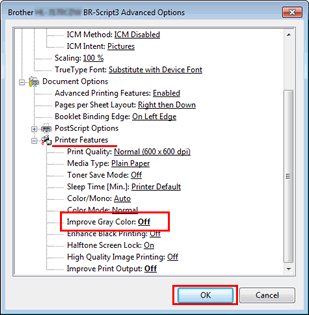
- 点击 应用 => OK 。
(Mac OS X CUPS打印机驱动程序)- 打开 打印 对话框。点击此处查看如何打开 打印 对话框。
- 从方格弹出菜单中选择 色彩设置 并按 高级色彩设置 菜单。
- 取消选中 改进灰度色彩 复选框。
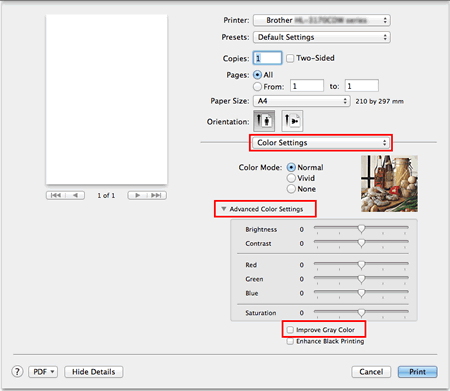
(Mac OS X BR-Script打印机驱动程序) (仅支持适用的机型)- 打开 打印 对话框。点击此处查看如何打开 打印 对话框。
- 从方格弹出菜单中选择 打印机特性 并从 功能设置 选择 General 1 或 General 2。
- 将 改进灰度色彩 设置为 关 。
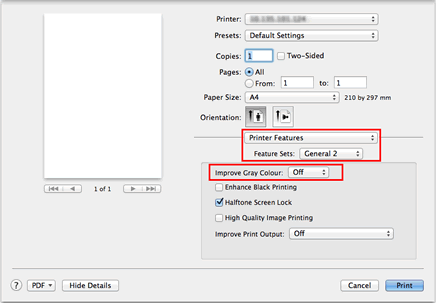
- 墨粉盒可能已损坏,按照以下装入新的墨粉盒:
- 点击此处打印图表。[345KB/ PDF]
- 请对照打印的图表来检查打印的文档以确定造成问题的颜色。
- 更换此颜色的墨粉盒。点击此处查看如何更换墨粉盒。
- 硒鼓单元可能已损坏,使用步骤5 打印的图表来确定造成此问题颜色的硒鼓单元,然后安装新的硒鼓单元。点击此处查看如何更换硒鼓单元。
点击此处查看打印质量问题的其它示例。
内容反馈
请在下方提供您的反馈,帮助我们改进支持服务。
